
Michael Fisher
0
3818
860
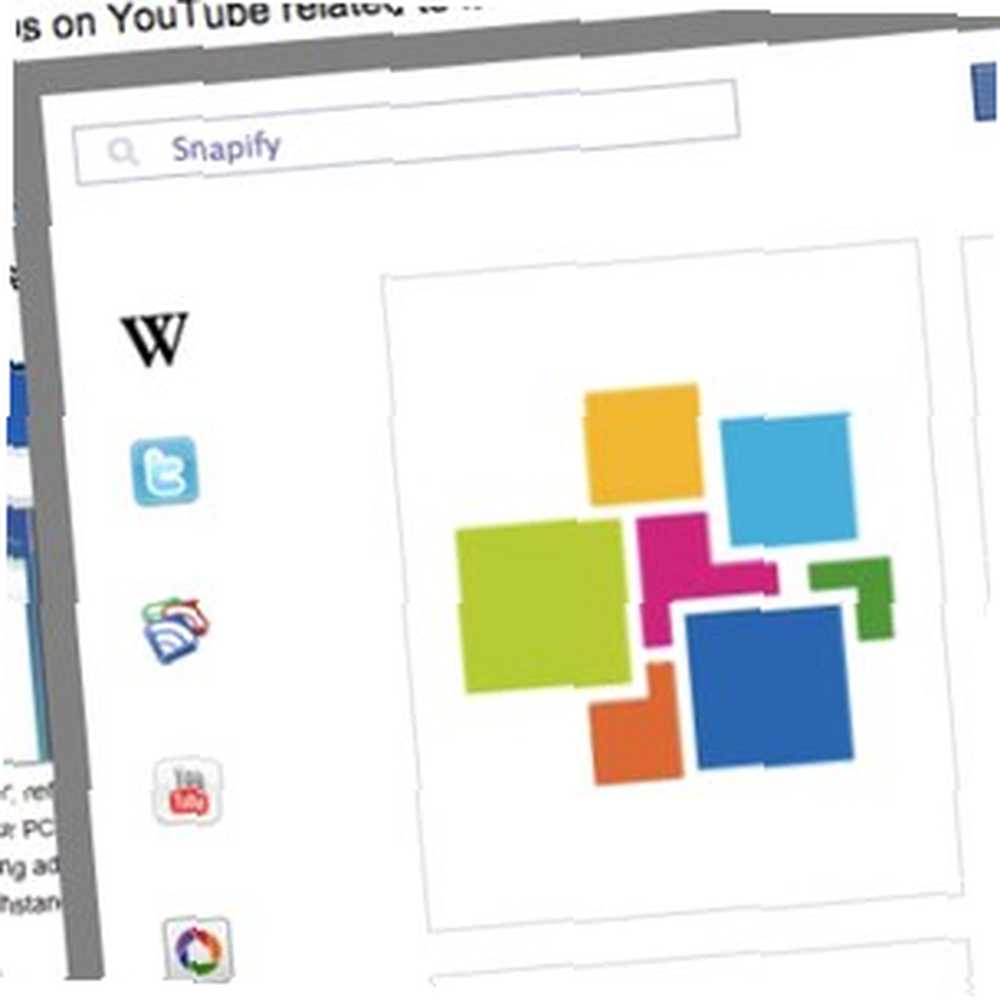 Většina z nás používá web k vyhledávání informací as množstvím informací dostupných v těchto dnech se zdá, že najdeme téměř cokoli, pokud víme, jak je hledat. Problém je v tom, že jedna informace často vede k dalšímu a sledování těchto vedení nás často rozptyluje od toho, co jsme hledali..
Většina z nás používá web k vyhledávání informací as množstvím informací dostupných v těchto dnech se zdá, že najdeme téměř cokoli, pokud víme, jak je hledat. Problém je v tom, že jedna informace často vede k dalšímu a sledování těchto vedení nás často rozptyluje od toho, co jsme hledali..
Bylo by hezké, kdybychom se mohli podívat na tyto dodatečné informační zdroje, zatímco jsme stále zakotvení v příběhu, který jsme původně hledali. Díky Snapify můžete. Toto rozšíření Chrome vám pomůže vyvolat více zdrojů o konkrétních informacích online, aniž byste opustili stránku, na které se právě nacházíte.
Vyberte možnost & Snap
Nejprve navštivte stránku rozšíření aplikace Snapify pro Chrome a klikněte na ikonu Nainstalujte tlačítko. Chcete-li říct, že aplikace Snapify byla nainstalována, podívejte se na ikonu na panelu nástrojů vedle pole adresy URL. Pokud je ikona barevná, znamená to, že je aktivní Snapify, zatímco šedý tón indikuje, že rozšíření je neaktivní. Rozšíření můžete aktivovat nebo deaktivovat kliknutím na ikonu.
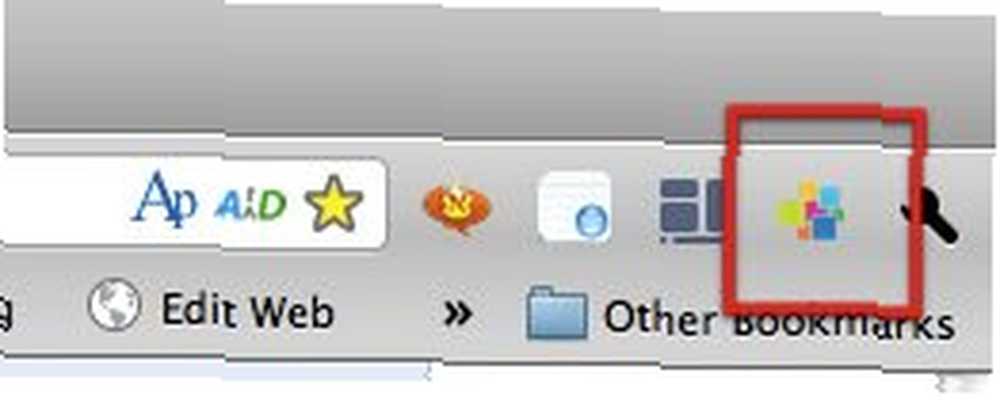
Po aktivaci rozšíření můžete použít Snapify výběrem libovolného textu na jakékoli webové stránce. Modrá “Snap It!” se zobrazí vedle vybraného textu. Kliknutím na toto tlačítko se otevře rozbalovací okno s dalšími informacemi o konkrétním slově.
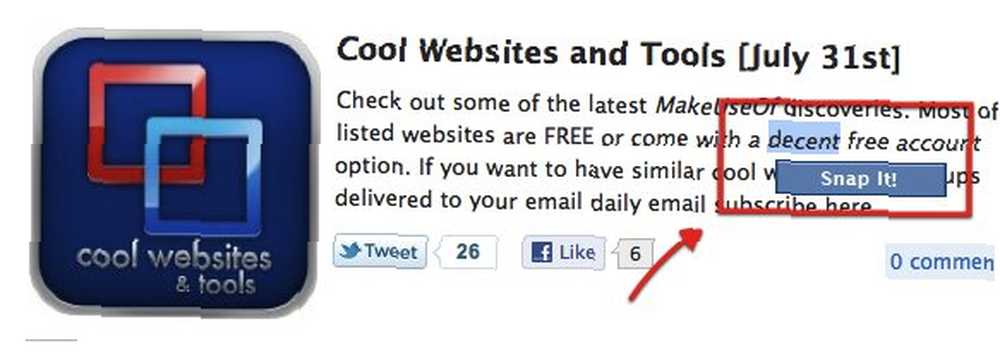
Snapify však můžete použít pouze na plně načtených webových stránkách. Pokud se stránka stále načítá, tlačítko Snapify se vedle vašeho výběru nezobrazí. Počkejte tedy několik sekund, dokud se stránka plně nenačte.
Snapify se vám pokusí poskytnout nejlogičtější výsledky vašeho vyhledávání. Pokud tedy vyberete slovo, pravděpodobně byste definici tohoto slova získali. Kromě výchozího výsledku vyhledávání můžete získat podrobnější výsledky výběrem jednoho ze zdrojů vyhledávání na levé straně okna.
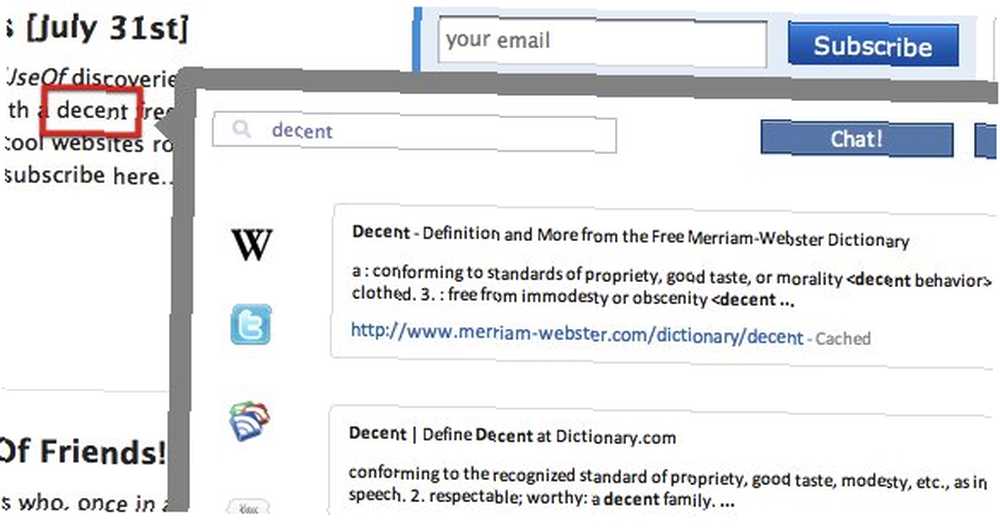
Například jsem se snažil vyhledat “Repasované“, pak jsem ve výsledkovém okně klikl na ikonu YouTube. Výsledek je obnoven u videí o renovovaných položkách, jako je rozbalení repasované MacBook.
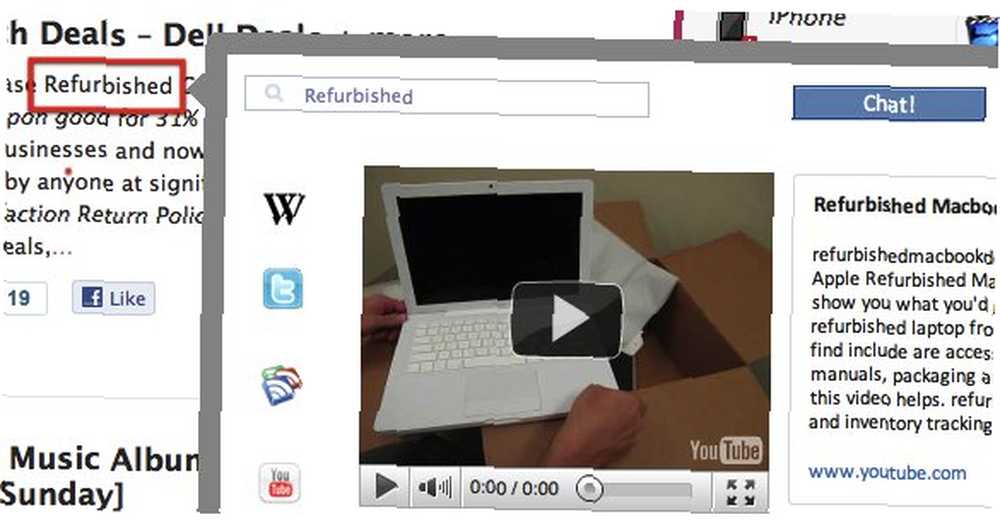
Pokud jste milovníkem Wikipedie, Snapify vám poskytuje rychlejší přístup k nástroji - protože Wikipedia je první položka ve výsledcích vyhledávání.
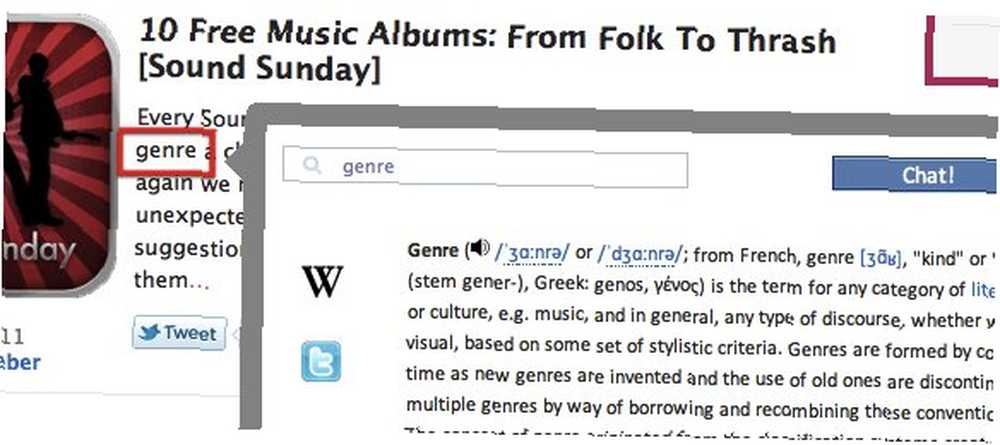
Kromě Wikipedie a YouTube existují i další zdroje, jako jsou Twitter, RSS, Picasa a Mapy Google.
Dalším možným využitím Snapify je hledání dalších informací o osobě. Když čtete zajímavý článek na internetu a chcete se dozvědět více o osobě, která to napsala, stačí vybrat jméno a nechat Snapify udělat zbytek. Na mapě můžete najít další články od osoby, jejích dalších blogů a možná i umístění jejich domova.
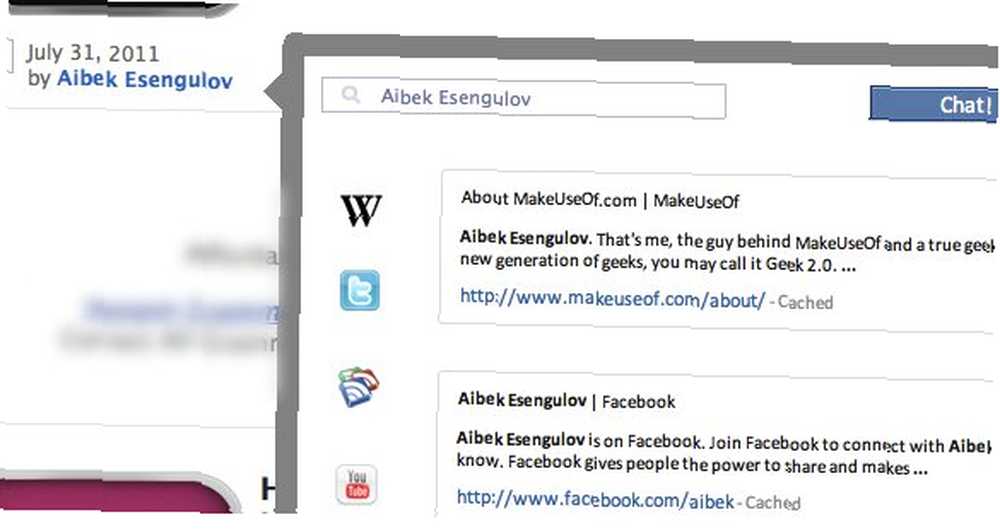
Pokud chcete sledovat jeden z výsledků, stačí kliknout na odkaz a stránka se otevře ve stejném rozbalovacím okně. Pokud chcete, můžete také otevřít výsledek na nové kartě. Můžete také “jako” stránku na Facebooku nebo ji sdílejte prostřednictvím Twitteru.
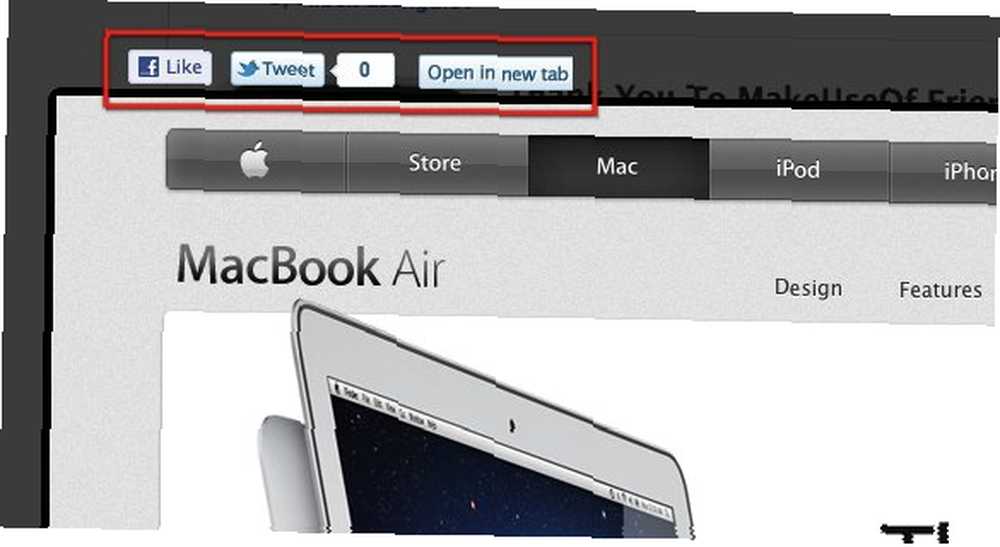
Potápění do možností
V okně možností můžete s aplikací Snapify udělat trochu přizpůsobení. Chcete-li se k němu dostat, přejděte na “Okno - rozšíření” Jídelní lístek.
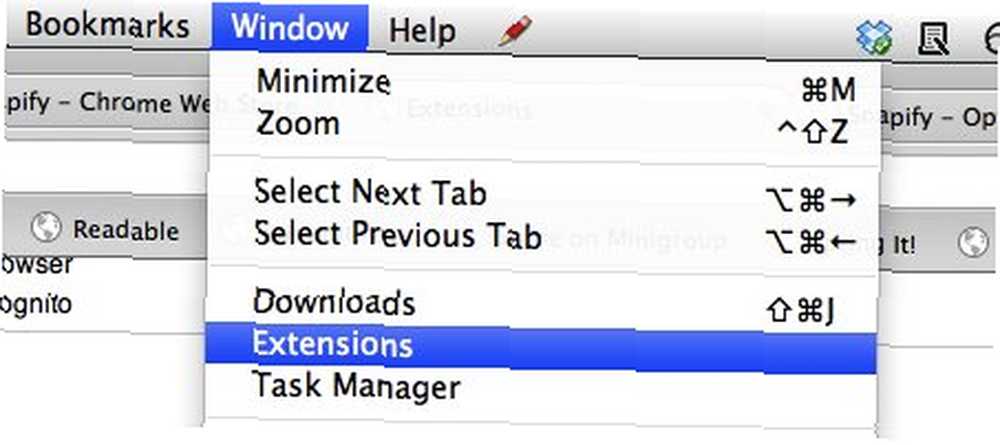
Poté přejděte dolů na položku Snapify a klikněte na ikonu “Možnosti” odkaz.
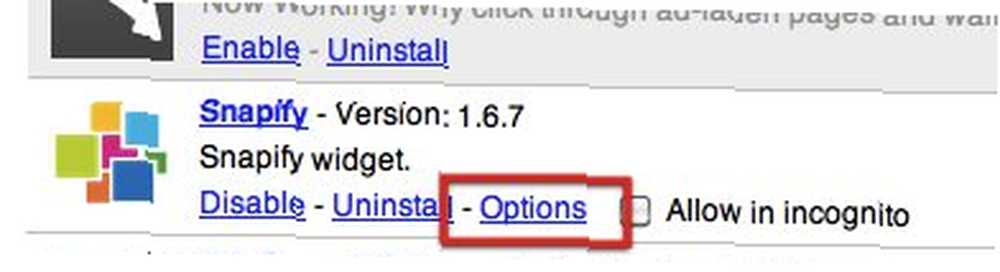
V okně můžete povolit nebo zakázat externí odkazy, nativní procházení a detekci obrázků. Kliknutím na zelené zaškrtávací políčka změníte předvolby.
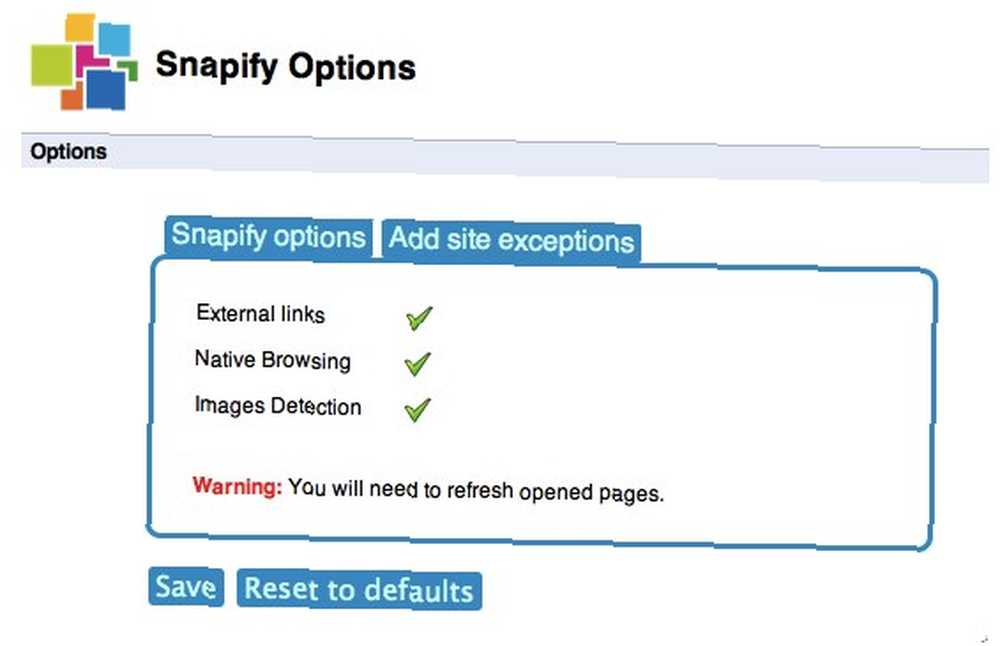
Můžete také “černá listina” některé weby, takže Snapify na nich nebude fungovat. Chcete-li do seznamu přidat weby, klikněte na ikonu “Přidejte výjimky pro stránky” na kartě zadejte adresu do pole URL a klikněte na Vstoupit. Opakujte tento postup a přidejte další.
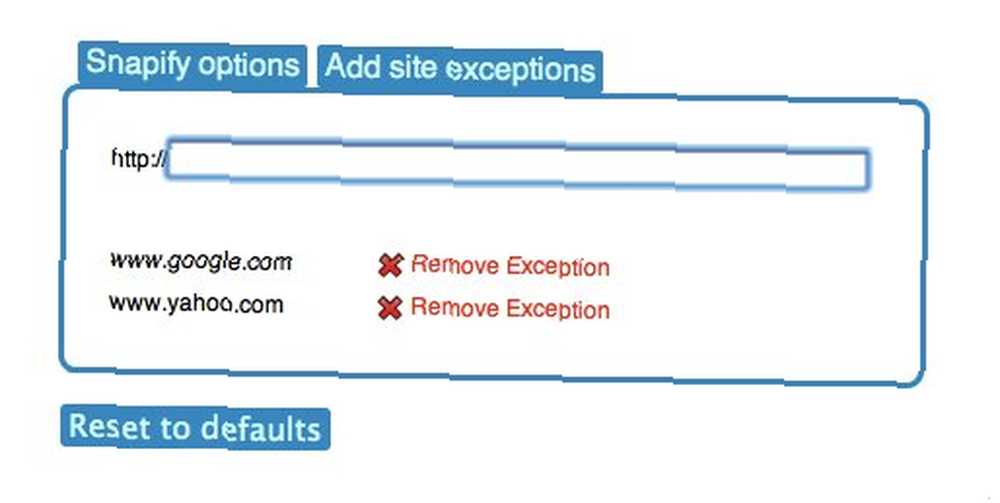
Web můžete ze seznamu snadno odstranit kliknutím na červenou “Odebrat výjimku” odkaz.
Pokud na webu hodně vyhledáváte a zkoumáte, Snapify je malé užitečné rozšíření, které vám ušetří několik kroků. Vyzkoušejte to a řekněte nám, co si o tom myslíte v níže uvedených komentářích.











